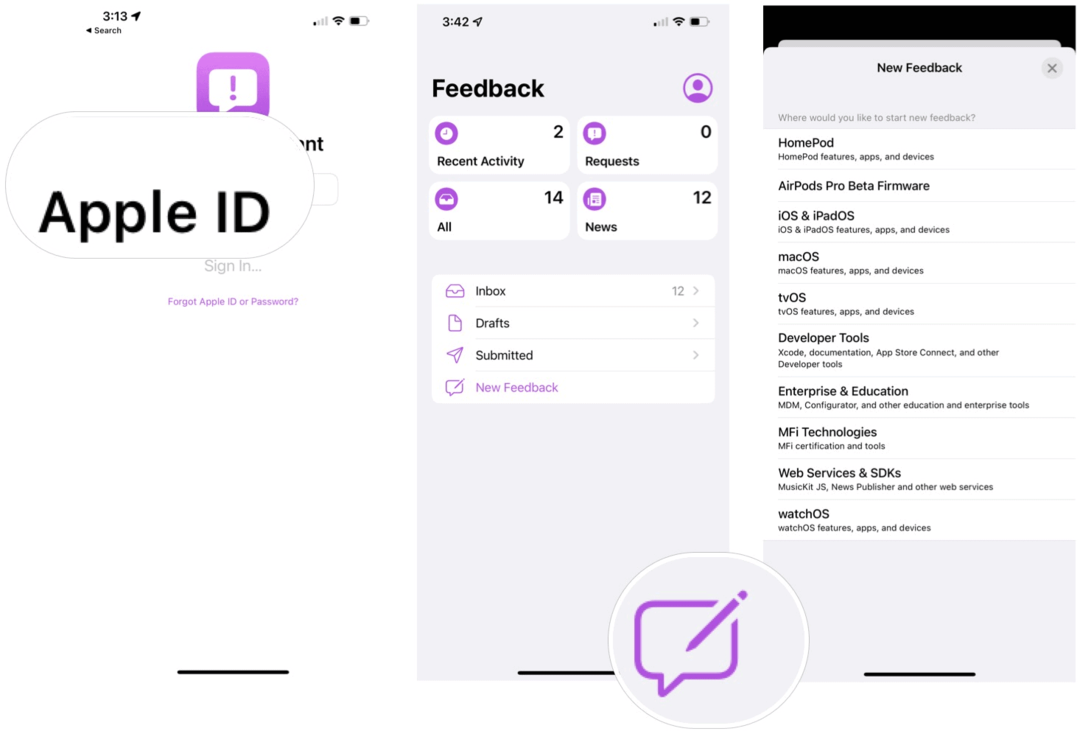Hur man använder PPMT-funktionen i Excel
Microsoft Office Kontor Microsoft Excel Hjälte Excel / / April 02, 2023

Senast uppdaterad den

Vill du veta hur mycket av ditt huvudsakliga lånebelopp du betalar av? Använd PPMT-funktionen i Excel för att hjälpa dig. Denna guide kommer att förklara hur.
När du ska betala av ett lån kommer du förmodligen att göra regelbundna betalningar på samma belopp. En del av varje betalning går till att betala av räntan på ditt lån, medan den andra delen går till att betala av det belopp som du lånat.
Sättet som dessa betalningar är uppdelade på är dock inte detsamma från månad till månad. Ju fler betalningar du gör, desto mindre blir dina räntebetalningar. Som en konsekvens kommer det belopp som går till att minska ditt lån (den betalning på kapital) ökar varje månad.
Om du vill veta hur stor andel av din lånebetalning som går till att betala av ditt utestående saldo kan du använda PPMT-funktionen i Microsoft Excel för att hjälpa dig.
Vad är PPMT-funktionen i Excel?
Om du vill veta exakt hur mycket av din månatliga betalning som är en betalning på kapital, kan du använda
Syntaxen för PPMT-funktionen är PPMT(hastighet, per, nper, pv, [fv], [typ]) var:
- Betygsätta (obligatoriskt) är räntan per period.
- Per (obligatoriskt) är den betalningsperiod du vill fokusera på, till exempel månad två.
- Nper (obligatoriskt) är det totala antalet betalningar.
- Pv (obligatoriskt) är nuvärdet, vilket för ett lån är hur mycket du ursprungligen lånade.
- Fv (valfritt) är det framtida värde du vill ha kvar efter den senaste betalningen. Standard är noll.
- Typ (valfritt) anger om betalningar ska betalas i början (1) eller slutet (0) av varje period. Standard är noll.
Hur man använder PPMT-funktionen i Excel
Det enklaste sättet att använda PPMT-funktionen i Excel är att ange all information om ditt lån i celler i ditt kalkylblad. Du kan sedan referera till dessa celler i din formel. Genom att märka varje information du anger kan du enkelt hålla reda på vad varje värde representerar.
Så här använder du PPMT-funktionen i Excel:
- Öppna ditt Excel-kalkylblad.
- Gå in i ränta, målbetalningsperiod, antal betalningar, och lånebelopp i ditt kalkylblad.
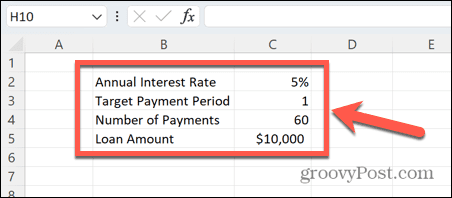
- Välj den cell där du vill att din betalning på huvudbelopp ska visas.
- Typ =PPMT( och välj cellen som innehåller din ränta.
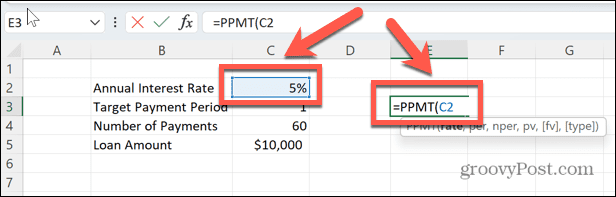
- Om detta är en årlig ränta och dina betalningar är månatliga, skriv /12 att använda den månatliga räntan.
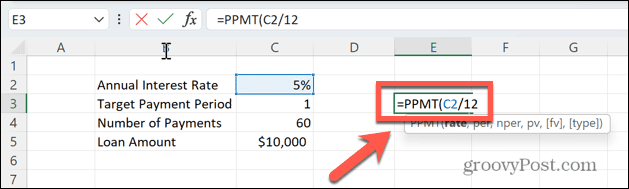
- Skriv ett kommatecken och klicka sedan på cellen som innehåller målbetalningsperioden. Till exempel ett värde på 1 skulle beräkna betalningen på kapitalvärdet för din första betalning. Ett värde på 12 skulle beräkna betalningen på kapitalvärdet för din tolfte betalning.
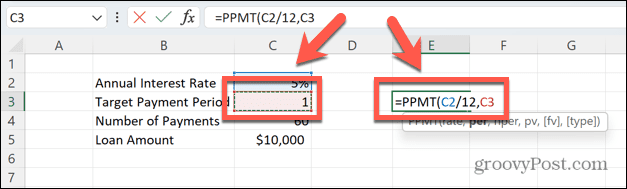
- Skriv ett kommatecken och välj cellen som innehåller det totala antalet betalningar. Om du gör månatliga betalningar, skulle detta vara antalet månader snarare än antalet år av ditt lån.
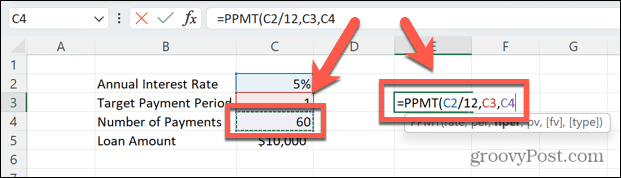
- Ange ett annat kommatecken och välj lånebeloppet.
- Skriv en parentes för att slutföra formeln.
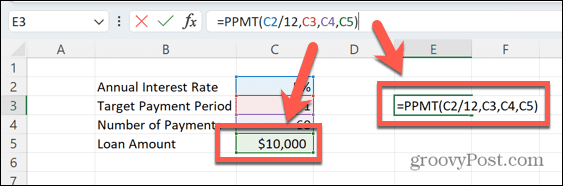
- Tryck Stiga på och formeln kommer att beräkna betalningsbeloppet på huvudbeloppet för den månad du angav. I det här exemplet, under den första månaden, skulle 147,05 USD av det ursprungliga lånebeloppet betalas av, medan återstoden av den månatliga betalningen täcker den upplupna räntan.
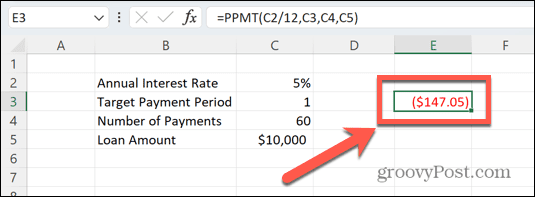
- Resultatet är rött och inom parentes, vilket indikerar att detta är en utgående betalning.
- Eftersom vår formel hänvisar till specifika celler snarare än värden, ändrar vi helt enkelt värdet på den cellen för att hitta betalningen på kapital i månad 12, och resultatet räknas om automatiskt.
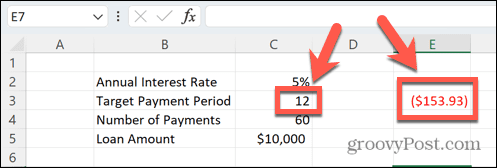
- Betalningen på kapitalbeloppet höjs, eftersom mindre av månadsbetalningen används för att täcka räntebetalningar.
Håll koll på din ekonomi med hjälp av Excel
Genom att lära dig hur du använder PPMT-funktionen i Excel kan du snabbt och enkelt göra vad som annars skulle vara komplexa beräkningar. När du vet hur du använder funktionen kan du räkna ut det exakta beloppet på ditt huvudlån som du kommer att betala tillbaka för alla månader som lånet är utestående.
Det finns många andra användbara Excel-funktioner som kan spara tid och ansträngning. Du kan använda TRUNC-funktionen i Excel för att snabbt omvandla decimaler till heltal. Om du arbetar med text kan du använda UPPER och LOWER funktioner för att konvertera texten till versaler eller gemener, eller funktionen PROPER för att konvertera text till vanliga versaler.
När du har skapat en formel kan du göra det tillämpa den formeln på en hel kolumn.
Så här hittar du din Windows 11-produktnyckel
Om du behöver överföra din Windows 11-produktnyckel eller bara behöver den för att göra en ren installation av operativsystemet,...
Så här rensar du Google Chromes cache, cookies och webbhistorik
Chrome gör ett utmärkt jobb med att lagra din webbhistorik, cache och cookies för att optimera webbläsarens prestanda online. Hennes hur man...
Prismatchning i butik: Hur du får onlinepriser när du handlar i butiken
Att köpa i butik betyder inte att du måste betala högre priser. Tack vare prismatchningsgarantier kan du få onlinerabatter när du handlar i...